

不知道如今小清新泛滥的情况有没有让你感到审美疲劳呢?我是有一些看腻了,所以前一段时间总想着拍一些不那么小清新的照片来。正巧有一次跟着好友约拍,让我有了一些不一样的后期想法。就称之为“氛围人像”吧,在这里跟大家分享一下~
先说一下前期拍摄。多云天气,大概下午六点左右,天色较暗。器材为尼康d610+适马35art+斯丹德df800闪光灯。场地为草坪。由于场景较暗,所以用闪光灯补光,妹纸躺在草坪上,闪光灯放在照片左下角的部分。由于没有柔光罩,所以光线较硬,影子比较明显。
下面来说一下后期处理步骤。我做人像后期时一般主要使用Lightroom和Photoshop两个软件。LR主要用来进行照片管理、调色和调节光影,PS主要用来进行磨皮和一些精细处理。说到照片管理推荐两个软件:Adobe Bridge和ViewNX-i。Brideg为Adobe公司的产品,很多人应该都了解,ViewNX-i为尼康自己的照片分类软件,是我非常喜欢使用的一款软件。
首先看一下原图:

参数如下:
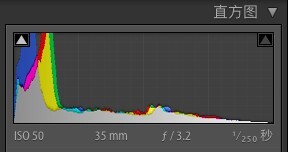
图中场景为妹纸躺在草地上。闪光灯的使用压暗了环境光使得图中高光部分主要集中在妹纸的面部,阴影部分主要为草坪和妹纸的部分衣服。图中主要颜色为绿、白、黑、黄、红。我希望得到的大概效果是突出表现妹纸的脸部,并营造一种温暖的感觉,而对四周进行压暗形成对比,形成冷暖冲突。
LR部分:
1. 镜头校正
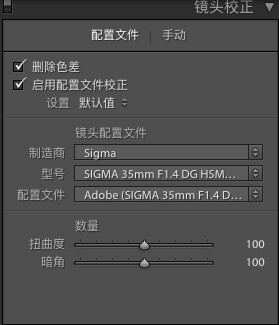
将照片导入LR,首先要做一件事就是镜头校正。
勾选“删除色差”和“启动配置文件校正”。你还可以调整扭曲度和暗角的数量,从而控制校正程度。
2. 进行相机校准:调整画面基调
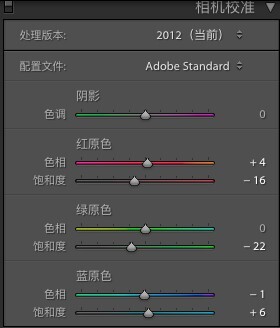
此处主要调整了红原色的色相和饱和度,是为了让人物肤色更加白皙透亮;减少了绿原色的饱和度,是为了突出主体,减少干扰;同时稍微增加了蓝色的饱和度,是为了加强冷暖对比的效果。当然这些会在接下来的步骤中做进一步的调整。
3. 进行基本调整
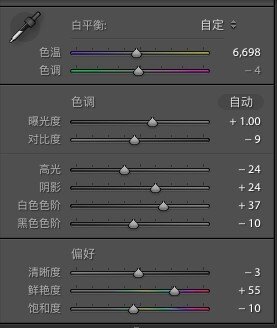
增加曝光度提高原图亮度,调整高光阴影,保证高光不过曝暗部不死黑,追回细节。同时提高鲜艳度增强色彩。
4. 调整曲线
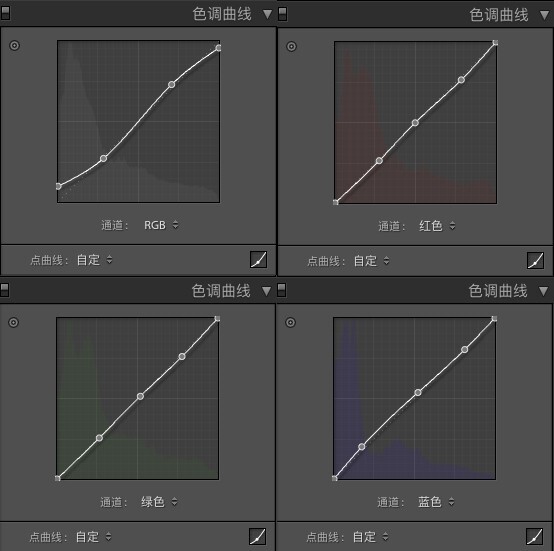
采用了S形曲线,稍微增强对比度,且RGB曲线首端上翘尾端压低,使原图没有纯白纯黑区域,营造一种更和谐的氛围,视觉上看着更加的舒服。红绿蓝曲线主要采取稍微增加红色,减少暗部绿色,增加暗部蓝色,从而分别达到增强人物面部色彩鲜艳度、降低绿色草坪干扰、增强冷暖对比的目的。
5. 进行HSL调整

色相:主要调整了绿色部分,让草地偏黄,往暖色方向走。
饱和度:降低绿色以及其他杂色饱和度,减少干扰,突出主题,提高黄色橙色饱和度,使人物变暖,自然而然的与环境形成对比。
明亮度:与饱和度调整比较相似,提高暖色亮度,增强冷暖对比,同时也能让人物更加白皙。增强了绿色亮度是为了追回部分细节,让冷暖过度自然。
三处的红色调整不仅影响人物肤色,更明显的是会影响口红的颜色,根据具体情况调整,要追求一种平衡,不能让人看着别扭。
6. 分离色调

主要是为了加强冷暖对比。可将暗部增加蓝色,高光增加黄色。
7. 细节

可适度锐化,一般会有默认锐化强度吧。当然,锐化的方式有很多,该图是采用ps中的高反差保留锐化法。如果噪点较多,可采用减少杂色调整模块。其实ps中也有很多很好用的降噪插件,此处也不多加赘述。
8. 变换
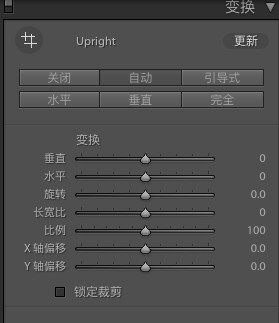
一般自动变化可以很好地完成需求,如果有特殊需要或者自动变换效果不满意,那就只能慢慢手动调咯。不过还是建议最好在拍照的时候想好构图。
9. 渐变滤镜和径向滤镜
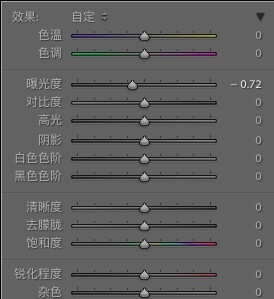


主要用来控制照片光影。渐变滤镜和径向滤镜还可用来模拟光照方向。此处我只降低了蒙版处的曝光度,通过径向滤镜和渐变滤镜压暗环境,制造氛围,强调主体,你也可以通过改变亮度、饱和度、等等进行更精细的调整。后期里面很重要的一点我称之为“此消彼长”,当你想突出某个物体或者某个人的时候,你不一定要在这个物体或人上调整,你也可以通过减少环境的色彩、饱和度、杂乱程度或者改变光影等等方法来达到强调拍摄物的目的。
此时,LR中的调整基本完成了,接下来我们看PS中如何处理。
PS部分:
ps中主要进行的是磨皮锐化等精细处理。
1. 处理毛发
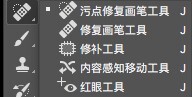
我们可以看到,经过lr处理后,基本色调已经定型。观察人物可发现人物额头上有一些杂乱的头发。此时我们可以采用污点修复画笔对不想要的头发部分进行擦除,对于比较复杂的地方,可以配合印章工具使用。当然顺便还可以处理一下面部瑕疵~
简单处理后如下:

看上去就整洁很多。
2. 液化
通过使用液化工具调整人物脸型大小、手臂粗细等。(此处就不放图啦,请各位看官亲自实践体会吧。哈~)
3. 磨皮处理
磨皮有很多种方法,图虫也有许多详细教程,此处我直接使用插件Portraitore进行磨皮。
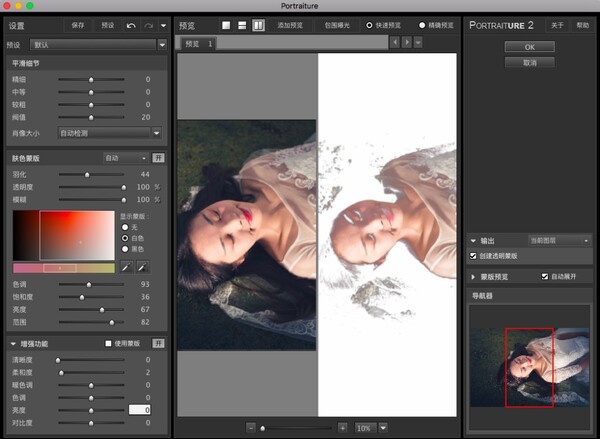
具体设置的时候我一般很少动其中的调整,有时候会选取一下肤色。当然也可以适当微调柔和度或亮度等等,具体情况具体对待。不过当你图像已经处理满意的情况下内置设置已经足够达到你要的磨皮效果。重要的一点是:插件磨皮一定要选择蒙版模式,可以让你对不需要的地方进行擦除修改等操作,还可以通过修改透明度等来调节磨皮程度。磨皮后效果如下:
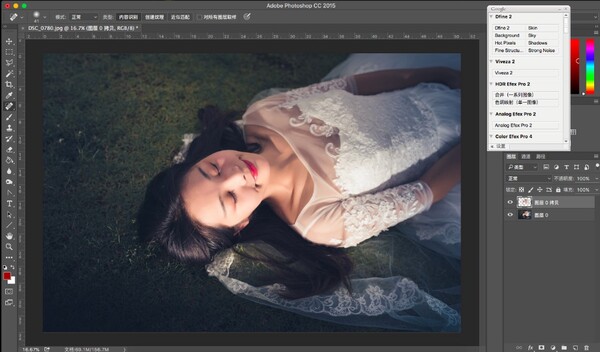
4. 锐化
锐化也有很多种方法。我使用的是高反差保留锐化法。
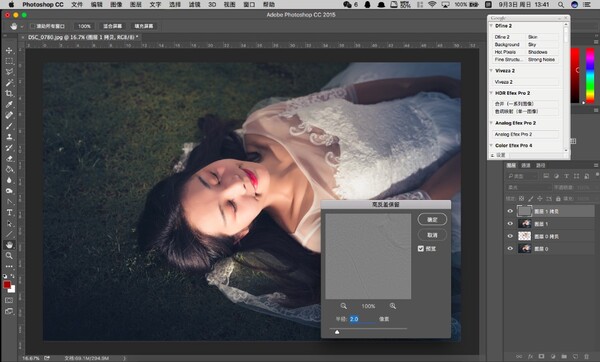
盖印之前图层得到新图层。复制一层,图层选择“叠加”或者“柔光”模式。
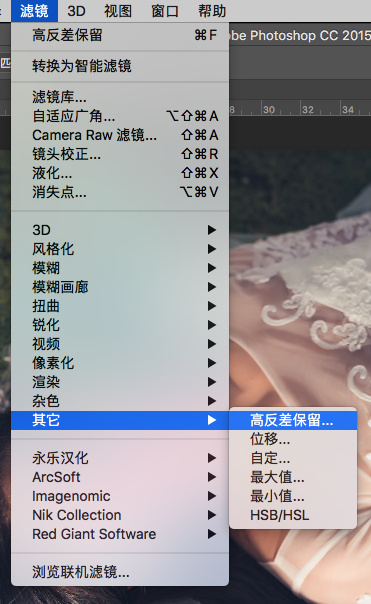
在“滤镜”—>“其他”中选择“高反差保留”,调节适当参数,即可完成锐化。
5. 柔化画面
最后采用Nik collection插件中的“古典柔焦”,选择画笔模式,柔化草地、裙边等部位,使画面更加柔和梦幻。

所有步骤基本就完成了,最后得到成片如下:

对比一下之前,是不是觉得瞬间好看了很多呢?

喜欢的话就关注我哦!我也期待着我后期能够出一些其他的教程hh。
预设地址:http://pan.baidu.com/s/1skXhwq5 密码:ultd 请自取,么么哒~
(磨皮滤镜的地址放在评论中了)
分享一下当天拍的几张照片:

